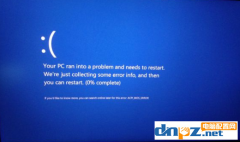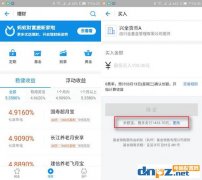电脑黑屏是电脑故障中最常遇到的,相信使用过电脑的用户都经历过电脑黑屏的尴尬。对于小白来说,电脑一旦出现黑屏,基本上就是找维修人员。其实很多时候电脑黑屏我们自己就能解决。遭遇故障时,我们首先需要判断是由那部分造成的,从机器反应情况可以观察出部分原因。
电脑黑屏的解决办法(介绍1)根据指示灯判断故障
显示器指示灯:厂商设置的正常指示灯有红色,黄色,绿色。红色代表未使用,黄色代表故障,绿色代表正常,可能也有其他指示灯颜色,这就需要在平时生活中注意一下了。
键盘指示灯:
NUM LOCK指示灯:亮起,这个指示灯代表的是数字区开启,可使用小键盘区输入数字,一般常亮。
CAPS LOCK指示灯:大写输入开启。

数字键盘区及大写输入开启
主机电源指示灯:电源指示灯一般在正常使用时会常亮,颜色由厂商出厂时已经设定。
硬盘运转指示灯:在正常使用过程中会一直闪烁,颜色由厂商出厂时已经设定。
通过上述指示灯提示,我们基本上可以判断故障位置。下面列举指示灯可能代表的故障及解决方式:
1、显示器指示灯显示为绿色或者黄色:可能故障,显示器链接线有问题或者显卡有故障。
重新插线或者检查显卡部分是否接触不良。
显卡分集成与独立显卡两种,查看插线状态即可确定是独立还是集成。
集成显卡一般靠近电源设置,而独立显卡一般靠机箱下部。最明细的分界线就是主板的声音输出部分。
如果是集成显卡,可以判断主板损坏,只能送修。

横线箭头代表集成显卡,旁边有很多接口;竖线箭头代表集成显卡
显卡上金色部分的名为金手指,是显卡与主板的链接部分,有可能是接触不良导致的,表现为金手指部分黑化,使用橡皮反复擦拭,使其重新放亮。
在取出显卡时,请注意图中的右边有个勾型,主板部分可能有设置勾型设置,使其稳定,这时扳开显卡固定部分勾型即可。

显卡固定架,红色圈代表主板部分固定架

显卡:金手指部分用橡皮反复擦拭,使其重新放亮
电脑黑屏的解决办法(介绍2):键盘指示灯判断
黑屏状态时,我们可以通过反复按这两个键,看看机器是否正常。如果可以正常亮起,则可以确定主机正常,也许是某个部件导致的屏幕不亮。
键盘指示灯正常时,处理方式与显卡同样。
电脑黑屏的解决办法(介绍3):主机电源指示灯判断
开启电源后,主机电源灯正常亮起,而硬盘指示灯闪烁,处理方式与显卡同样。
电脑黑屏的解决办法(介绍4):根据声音提示
有些主机内置喇叭,可以发出报警声,从声音中判断故障,如一长三短之类的,请各位看客自行搜索,这里列举几种常见声音。
长鸣:主机中有部件未检测到导致无法开机,这里的部件有可能是内存未检测到,有可能是显卡未检测到。
解决方法将内存或者显卡的金手指部分反复擦拭。
清理安装插槽,拿牙刷或者是毛刷刷干净灰尘。
有些主板有两根或者四根内存插槽,可以插另外一个试试。

以上部分是通过指示灯判断可能故障部分,如果本文没有解决你遇到的黑屏问题,你也可以看看本站另一篇文章:电脑黑屏怎么办?电脑开机黑屏
电脑黑屏的解决办法(介绍1)根据指示灯判断故障
显示器指示灯:厂商设置的正常指示灯有红色,黄色,绿色。红色代表未使用,黄色代表故障,绿色代表正常,可能也有其他指示灯颜色,这就需要在平时生活中注意一下了。
键盘指示灯:
NUM LOCK指示灯:亮起,这个指示灯代表的是数字区开启,可使用小键盘区输入数字,一般常亮。
CAPS LOCK指示灯:大写输入开启。

数字键盘区及大写输入开启
主机电源指示灯:电源指示灯一般在正常使用时会常亮,颜色由厂商出厂时已经设定。
硬盘运转指示灯:在正常使用过程中会一直闪烁,颜色由厂商出厂时已经设定。
通过上述指示灯提示,我们基本上可以判断故障位置。下面列举指示灯可能代表的故障及解决方式:
1、显示器指示灯显示为绿色或者黄色:可能故障,显示器链接线有问题或者显卡有故障。
重新插线或者检查显卡部分是否接触不良。
显卡分集成与独立显卡两种,查看插线状态即可确定是独立还是集成。
集成显卡一般靠近电源设置,而独立显卡一般靠机箱下部。最明细的分界线就是主板的声音输出部分。
如果是集成显卡,可以判断主板损坏,只能送修。

横线箭头代表集成显卡,旁边有很多接口;竖线箭头代表集成显卡
显卡上金色部分的名为金手指,是显卡与主板的链接部分,有可能是接触不良导致的,表现为金手指部分黑化,使用橡皮反复擦拭,使其重新放亮。
在取出显卡时,请注意图中的右边有个勾型,主板部分可能有设置勾型设置,使其稳定,这时扳开显卡固定部分勾型即可。

显卡固定架,红色圈代表主板部分固定架

显卡:金手指部分用橡皮反复擦拭,使其重新放亮
电脑黑屏的解决办法(介绍2):键盘指示灯判断
黑屏状态时,我们可以通过反复按这两个键,看看机器是否正常。如果可以正常亮起,则可以确定主机正常,也许是某个部件导致的屏幕不亮。
键盘指示灯正常时,处理方式与显卡同样。
电脑黑屏的解决办法(介绍3):主机电源指示灯判断
开启电源后,主机电源灯正常亮起,而硬盘指示灯闪烁,处理方式与显卡同样。
电脑黑屏的解决办法(介绍4):根据声音提示
有些主机内置喇叭,可以发出报警声,从声音中判断故障,如一长三短之类的,请各位看客自行搜索,这里列举几种常见声音。
长鸣:主机中有部件未检测到导致无法开机,这里的部件有可能是内存未检测到,有可能是显卡未检测到。
解决方法将内存或者显卡的金手指部分反复擦拭。
清理安装插槽,拿牙刷或者是毛刷刷干净灰尘。
有些主板有两根或者四根内存插槽,可以插另外一个试试。

内存金手指部分
以上部分是通过指示灯判断可能故障部分,如果本文没有解决你遇到的黑屏问题,你也可以看看本站另一篇文章:电脑黑屏怎么办?电脑开机黑屏